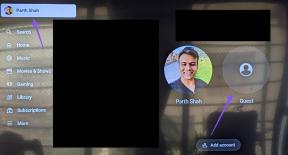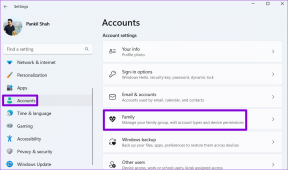วิธีสร้างฉลากการจัดส่งของ FedEx หลายใบ
เบ็ดเตล็ด / / April 05, 2023
FedEx เป็นผู้ให้บริการจัดส่งพัสดุภัณฑ์ระหว่างประเทศในสหรัฐอเมริกา นอกเหนือจากการจัดส่งพัสดุภัณฑ์และการขนส่งสินค้าแล้ว FedEx ยังให้บริการด้านการพิมพ์ การทำสำเนา และบริการทางธุรกิจอีกด้วย หากคุณใช้ FedEx คุณเคยสงสัยหรือไม่ว่าจะสร้างใบจ่าหน้าสำหรับจัดส่งของ FedEx หลายใบหรือจะสร้างใบจ่าหน้าสำหรับจัดส่งของ FedEx ได้อย่างไร คู่มือที่เป็นประโยชน์ที่สามารถตอบคำถามทั้งหมดของคุณ เช่น คุณสามารถจัดส่งเป็นชุดกับ FedEx ได้หรือไม่ หากคุณต้องการข้อมูลเพิ่มเติมเกี่ยวกับฉลากการจัดส่งแบบชำระเงินล่วงหน้าของ FedEx อ่านต่อเพื่อเรียนรู้เพิ่มเติม

สารบัญ
- วิธีสร้างฉลากการจัดส่งของ FedEx หลายใบ
- ป้ายกำกับการจัดส่งแบบชำระเงินล่วงหน้าของ FedEx คืออะไร
- จะสร้างฉลากการจัดส่งของ FedEx ได้อย่างไร
- จะสร้างฉลากการจัดส่งของ FedEx โดยไม่มีบัญชีได้อย่างไร
- มีวิธีสร้างฉลาก FedEx หลายใบพร้อมกันหรือไม่?
- ฉันสามารถสร้างฉลากการจัดส่งของ FedEx หลายใบพร้อมกันได้หรือไม่
- คุณสามารถใส่ฉลากการจัดส่งหลายรายการในบรรจุภัณฑ์เดียวได้หรือไม่?
- คุณสามารถใช้ฉลาก FedEx เดียวกันสำหรับพัสดุหลายชิ้นได้หรือไม่
- คุณสามารถจัดส่งเป็นชุดกับ FedEx ได้หรือไม่
- จะสร้างฉลากการจัดส่งของ FedEx หลายใบได้อย่างไร
- จะสร้างฉลากการจัดส่ง FedEx หลายใบจาก Excel ได้อย่างไร
- จะติดต่อผู้จัดการ FedEx Ship ได้อย่างไร
วิธีสร้างฉลากการจัดส่งของ FedEx หลายใบ
อ่านต่อเพื่อค้นหาขั้นตอนที่อธิบายวิธีสร้างใบจ่าหน้าสำหรับการจัดส่งของ FedEx หลายใบและใบจ่าหน้าสำหรับการจัดส่งแบบชำระล่วงหน้าของ FedEx อย่างละเอียดพร้อมภาพประกอบที่เป็นประโยชน์เพื่อความเข้าใจที่ดีขึ้น
ป้ายกำกับการจัดส่งแบบชำระเงินล่วงหน้าของ FedEx คืออะไร
ฉลากการจัดส่งแบบชำระล่วงหน้าเป็นหนึ่งเดียว ซึ่งได้ครอบคลุมค่าขนส่งแล้วทำให้ผู้ส่งสินค้าสามารถ ส่งที่ทำการไปรษณีย์ หรือ ส่งให้กับผู้จัดส่งโดยไม่มีค่าธรรมเนียมเพิ่มเติม. เมื่อส่งคืนสินค้าที่มีป้ายกำกับการจัดส่งแบบชำระเงินล่วงหน้า ผู้ซื้อจะส่งพัสดุภัณฑ์และผู้ค้าออนไลน์จะได้รับ เหตุผลที่พบบ่อยที่สุดสำหรับการซื้อฉลากการจัดส่งแบบชำระเงินล่วงหน้าคือการคืนเงินจากผู้ซื้อไปยังผู้ขาย ในเว็บไซต์ของพวกเขา FedEx นำเสนอฉลากการจัดส่งแบบชำระล่วงหน้าของ FedEx สำหรับขาย คุณสามารถส่งฉลากจ่ายล่วงหน้าให้กับลูกค้าของคุณพร้อมกับแพ็คเกจหรือทางอีเมลเมื่อคุณกรอกข้อมูลที่จำเป็นเสร็จแล้ว มี ไม่มีวันหมดอายุ บนฉลากชำระล่วงหน้าของ FedEx
จะสร้างฉลากการจัดส่งของ FedEx ได้อย่างไร
ป้ายกำกับการจัดส่งคืนคือป้ายกำกับการจัดส่งแบบชำระเงินล่วงหน้าและระบุที่อยู่ล่วงหน้า ซึ่งใช้เพื่ออำนวยความสะดวกในการส่งคืนสินค้าสำหรับลูกค้า (หากจำเป็น) องค์กรขนาดเล็กหลายแห่งต้องพึ่งพาการขนส่งเป็นอย่างมาก ไม่ว่าจะเป็นของคุณ ธุรกิจขนาดเล็ก กำลังจัดส่งแผง LCD หรือฟิกเกอร์ คุณต้องระบุฉลากการจัดส่งที่ถูกต้องบนบรรจุภัณฑ์เพื่อให้ไปถึงปลายทาง ลูกค้าของ FedEx มีตัวเลือกในการสร้างฉลากการจัดส่งบนเว็บไซต์ของบริษัทสำหรับการพิมพ์ทันที
คู่มือนี้จะแสดงวิธีการสร้างฉลากการจัดส่งของ FedEx บนอุปกรณ์ของคุณ เพียงทำตามคำแนะนำอย่างถูกต้อง แล้วขั้นตอนจะชัดเจน:
บันทึก: ในขั้นตอนต่อไปเราจะเห็นขั้นตอนการ สร้างฉลากการส่งสินค้าคืน.
1. เยี่ยมชม เว็บไซต์เฟดเอ็กซ์ บนเบราว์เซอร์ของคุณ
2. คลิกที่ ลงทะเบียนหรือเข้าสู่ระบบ > ลงทะเบียน/เข้าสู่ระบบ.
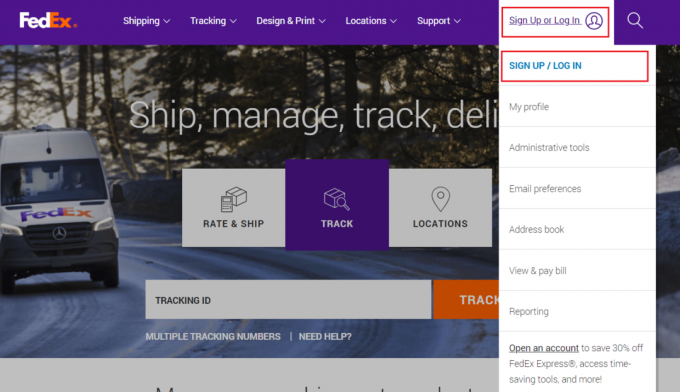
3. ใส่ของคุณ รหัสผู้ใช้ และ รหัสผ่าน และคลิกที่ เข้าสู่ระบบ.
บันทึก: หากคุณยังไม่มีบัญชี คลิก สร้าง ID ผู้ใช้ และทำตามคำแนะนำบนหน้าจอเพื่อเปิด บัญชีเฟดเอ็กซ์.

4. วางเมาส์เหนือ ตัวชี้เมาส์ มากกว่า การส่งสินค้า แท็บและคลิกที่ สร้างการจัดส่ง.

5. บน ผู้จัดการ FedEx Ship หน้าคลิกที่ เรือ แท็บ > สร้างการส่งสินค้าคืน.

6. กรอก ส่งคืนแพ็คเกจไปยัง เป็นส่วนหนึ่งกับ ข้อมูลการจัดส่ง สำหรับคุณ องค์กร.
7. จากนั้นเข้าสู่ คืนแพ็คเกจจาก ส่วนกับ ข้อมูลการจัดส่งที่จำเป็นของผู้ติดต่อรวมถึงความสมบูรณ์ของพวกเขา ชื่อ, ที่อยู่, และ หมายเลขโทรศัพท์.

8. จาก รายละเอียดแพ็คเกจและการจัดส่ง ส่วน เลือก ประเภทฉลากส่งคืนสินค้าที่ต้องการ จากตัวเลือกเมนูแบบเลื่อนลง
9. เลือกของคุณ ตัวเลือกการส่งกลับที่ต้องการ จากเมนูแบบเลื่อนลงด้านล่าง ประเภทแพ็คเกจซึ่งรวมถึงการจัดส่งแบบสองวันหรือข้ามคืน โดยคลิกที่ปุ่ม
10. ใส่ที่จำเป็น ข้อมูลแพ็คเกจเช่น น้ำหนัก ของรายการคืน, the จำนวนแพ็คเกจ ในการจัดส่งที่ถูกส่งคืน และชนิดของบรรจุภัณฑ์ที่ถูกส่งคืน (เช่น คอนเทนเนอร์ หลอด หรือแพ็คเก็ต)
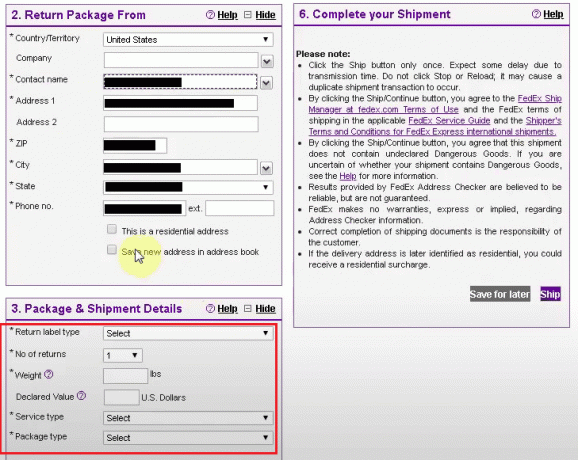
11. ตรวจสอบ รายละเอียดการเรียกเก็บเงิน ที่จะแสดงใน รายละเอียดการเรียกเก็บเงิน ส่วน. คลิก บิลขนส่งถึง ตัวเลือกแบบเลื่อนลงและป้อนรายการอื่น หมายเลขบัญชี FedEx 9 หลัก เพื่อแก้ไขบัญชีสำหรับการเรียกเก็บเงิน

12. เลื่อนลงและคลิกที่ เรือ ตัวเลือกจาก เสร็จสิ้นการจัดส่งของคุณ เพื่อดำเนินการจัดส่งและตรวจสอบข้อมูลให้เสร็จสิ้น
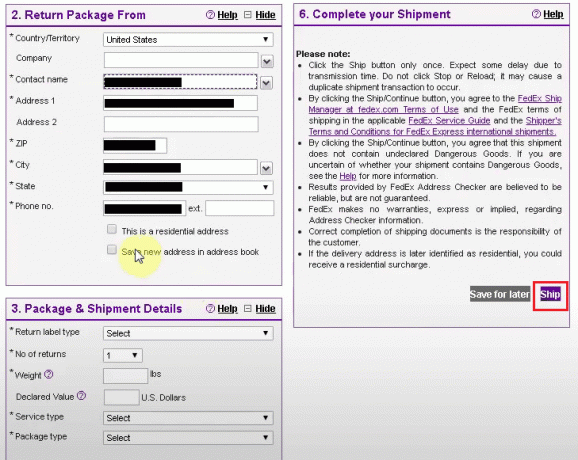
13. บนหน้าจอ หมายเลขติดตาม ก็จะมองเห็นได้เช่นกัน คลิกที่ พิมพ์ ตัวเลือก.
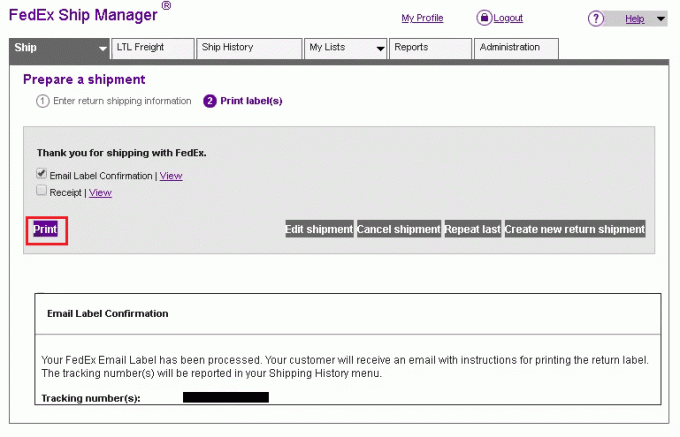
อ่านด้วย: วิธีสร้าง Slack Channel
จะสร้างฉลากการจัดส่งของ FedEx โดยไม่มีบัญชีได้อย่างไร
FedEx ช่วยให้คุณสามารถส่งกล่องเดียวทั่วโลกและชำระเงินด้วยตัวคุณเอง บัตรเครดิต โดยไม่ต้องมีเลขที่บัญชีหากคุณจัดส่งปีละไม่กี่ครั้ง คู่มือนี้จะแสดงวิธีสร้างฉลากการจัดส่งของ FedEx โดยไม่มีบัญชีบนอุปกรณ์ของคุณ เพียงทำตามคำแนะนำอย่างถูกต้อง แล้วขั้นตอนจะชัดเจน:
1. นำทางไปยัง เข้าสู่ระบบ FedEx หน้าบนเบราว์เซอร์ของคุณ
2. คลิกที่ สร้างการจัดส่งด้วยบัตรเครดิตแบบครั้งเดียว ตัวเลือก.
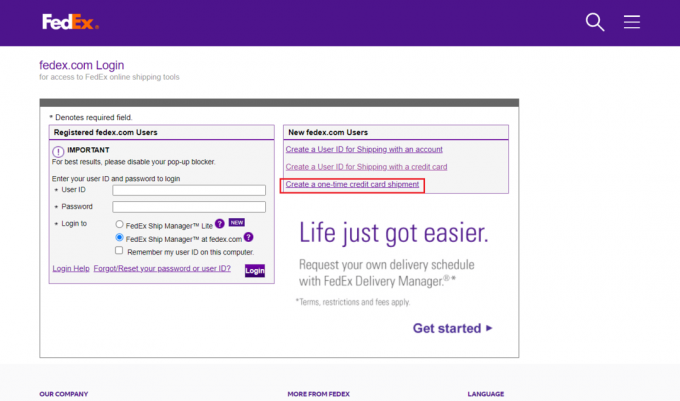
3. จากนั้นเข้าสู่ จากที่อยู่ และ ไปยังที่อยู่ ฟิลด์จาก ข้อมูลที่อยู่ ส่วน.
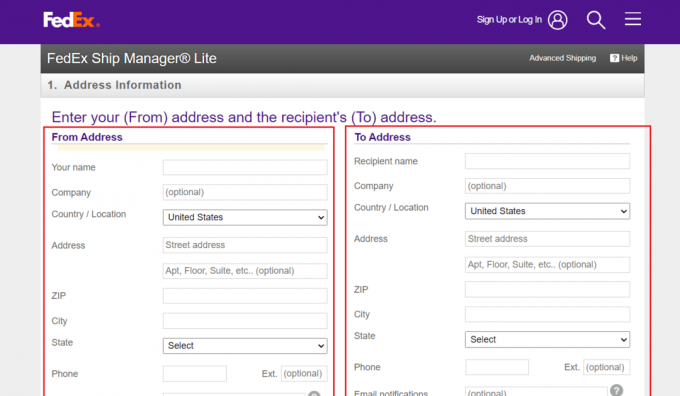
4. ดำเนินการป้อนรายละเอียดสำหรับ รายละเอียดการจัดส่ง และ การชำระเงิน ส่วน
5. ยืนยัน การจัดส่งสินค้าของคุณจาก การยืนยัน ส่วนและ พิมพ์ ฉลาก.
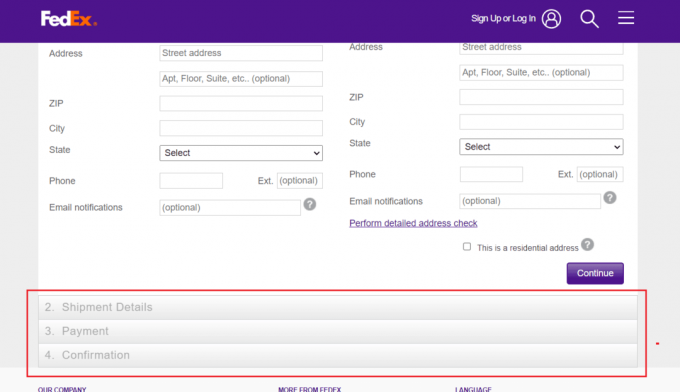
อ่านด้วย: วิธีเปิดใช้งานบัญชี USPS.com อีกครั้ง
มีวิธีสร้างฉลาก FedEx หลายใบพร้อมกันหรือไม่?
ใช่คุณสามารถใช้ FedEx Web Services API หรือบริการสร้างฉลากอื่นๆ ได้ สร้างฉลากการจัดส่งของ FedEx หลายรายการ ในครั้งเดียว. คุณสามารถทำการจัดส่ง สร้างและดึงฉลาก ติดตามการจัดส่ง และแก้ไขข้อมูลบัญชีผ่าน API
ฉันสามารถสร้างฉลากการจัดส่งของ FedEx หลายใบพร้อมกันได้หรือไม่
ใช่คุณสามารถใช้ FedEx Ship Manager หรือ FedEx Ship Manager Lite เพื่อ สร้างฉลากการจัดส่งของ FedEx หลายรายการ พร้อมกัน สำหรับแต่ละแพ็คเกจที่คุณต้องการส่งทางไปรษณีย์ คุณต้องสร้างการจัดส่งก่อน คุณสามารถทำการจัดส่งจำนวนมากพร้อมกันได้โดยใช้การประมวลผลเป็นชุด หรือจะทำทีละรายการก็ได้ เมื่อใช้เครื่องพิมพ์ฉลาก คุณสามารถพิมพ์ฉลากการจัดส่งสำหรับบรรจุภัณฑ์ทั้งหมดพร้อมกันหลังจากสร้างการจัดส่ง หรือคุณสามารถพิมพ์ฉลากการจัดส่งในภายหลังโดยบันทึกเป็นไฟล์ PDF
คุณสามารถใส่ฉลากการจัดส่งหลายรายการในบรรจุภัณฑ์เดียวได้หรือไม่?
เลขที่ที่อาจทำให้เกิดความสับสนและยุ่งเหยิงในการจัดส่งสินค้า เลือกฉลากเดียว แล้วจัดส่งผลิตภัณฑ์ทีละรายการหรือติดบนบรรจุภัณฑ์ก็ได้ การจัดส่งอาจถูกจัดส่งไปยังสถานที่ที่ไม่ถูกต้องหรือประสบกับความล่าช้าในการขนส่งหากมีฉลากหลายรายการ อาจทำให้เข้าใจผิดและทำให้ผู้รับสับสนได้ โดยทั่วไปจะเป็นการดีกว่าถ้าใช้ฉลากโปร่งใสแผ่นเดียวที่มีข้อมูลทั้งหมดที่จำเป็นสำหรับการจัดส่งผลิตภัณฑ์ไปยังสถานที่ที่เหมาะสม หากจำเป็นต้องใช้ฉลากจำนวนมาก ให้จัดเรียงอย่างระมัดระวังเพื่อไม่ให้ข้อมูลสำคัญถูกซ่อนหรือบดบัง
คุณสามารถใช้ฉลาก FedEx เดียวกันสำหรับพัสดุหลายชิ้นได้หรือไม่
เลขที่ซึ่งอาจสร้างความสับสนในการจัดส่งสินค้าได้ เลือกฉลากหนึ่งรายการ แนบไปกับพัสดุภัณฑ์ หรือส่งสิ่งของแยกกันทางไปรษณีย์ หากการจัดส่งมีฉลากหลายรายการ อาจมีการจัดส่งไปยังสถานที่ผิดหรือเกิดความล่าช้าในการขนส่ง ซึ่งอาจทำให้การสื่อสารผิดพลาดและทำให้ผู้รับสับสนได้ โดยทั่วไป ควรใช้ฉลากโปร่งใสเพียงแผ่นเดียวที่มีรายละเอียดที่จำเป็นทั้งหมดสำหรับสินค้าที่จะจัดส่งไปยังสถานที่ที่ถูกต้อง หากจำเป็นต้องใช้ฉลากจำนวนมาก ให้ติดอย่างระมัดระวังเพื่อไม่ให้ข้อมูลสำคัญถูกซ่อนหรือบดบัง
คุณสามารถจัดส่งเป็นชุดกับ FedEx ได้หรือไม่
ใช่, คุณทำได้ จัดส่งเป็นชุดด้วย FedEx พร้อมกันโดยใช้ FedEx Ship Manager หรือ FedEx Ship Manager Lite คุณต้องสร้างการจัดส่งก่อนจึงจะจัดส่งพัสดุทางไปรษณีย์ได้ การประมวลผลเป็นชุดทำให้คุณสามารถส่งพัสดุหลายรายการพร้อมกัน หรือส่งทีละรายการก็ได้ หลังจากสร้างการจัดส่งแล้ว คุณสามารถพิมพ์ฉลากการจัดส่งสำหรับบรรจุภัณฑ์ทั้งหมดพร้อมกันโดยใช้เครื่องพิมพ์ฉลาก โดยจัดเก็บฉลากการจัดส่งเป็น ไฟล์ PDFคุณยังสามารถพิมพ์ได้ในภายหลัง
จะสร้างฉลากการจัดส่งของ FedEx หลายใบได้อย่างไร
คู่มือนี้จะแสดงวิธีสร้างฉลากการจัดส่งของ FedEx หลายรายการด้วย Ordoro (ซอฟต์แวร์ขนาดเล็ก บริษัทที่นำเสนอแพลตฟอร์มบนเว็บแบบครบวงจรที่ช่วยให้ผู้ขายอีคอมเมิร์ซจัดการได้) บนของคุณ อุปกรณ์ เพียงทำตามคำแนะนำอย่างถูกต้อง แล้วขั้นตอนจะชัดเจน:
1. เยี่ยมชม ออร์โดโร เว็บไซต์บนเบราว์เซอร์ของคุณ
2. คลิกที่ คำสั่งซื้อ ตัวเลือกจากพื้นที่ซ้ายบนของหน้าจอ

3. เลือก คำสั่ง โดยเลือกให้เหมาะสม ช่องทำเครื่องหมาย.
4. เลือก ประเภทแพ็คเกจ คุณต้องการให้จัดส่งคำสั่งซื้อและให้ FedEx เป็นผู้จัดส่งของคุณ
5. หากเหมาะสมให้เลือก ตัวเลือกเพิ่มเติม จากเมนูแบบเลื่อนลงและป้อนแพ็คเกจ น้ำหนัก, ขนาดและตัวเลือกเฉพาะอื่นๆ ของผู้จัดส่ง
6. ในการเข้าถึง ฉลากหลายบรรจุภัณฑ์ โมดอล คลิกที่ บวก (+) ปุ่ม.
7. กำลังเลือก + เพิ่มแพ็คเกจอื่น จะเพิ่มแพ็คเกจใหม่โดยมีค่าจากแพ็คเกจก่อนหน้าที่กรอกไปแล้ว
8. หากจำเป็น ให้ปรับ มูลค่าที่ประกาศ ต่อ บรรจุุภัณฑ์, น้ำหนักน้ำแข็งแห้ง, และ น้ำหนัก.
บันทึก: คุณจะสังเกตเห็นว่าทุกครั้งที่คุณเพิ่มหรือเปลี่ยนแพ็คเกจ ราคาฉลากที่ด้านบนของโมดอลจะได้รับการอัปเดต
9. เลือก บันทึก เพื่อกลับไปที่แผงฉลากหลังจากออกไปแล้ว
10. ภายใต้ ข้อมูลการจัดส่ง ส่วนทางด้านขวามือ คุณจะเห็นว่ามีคำสั่งซื้อใดบ้าง หลายแพ็คเกจ นำไปใช้และมีการผลิตฉลากก่อนหน้านี้กี่รายการ
11. เมื่อคุณพร้อม ให้เลือกสีส้ม สร้างฉลาก ตัวเลือก.
ไปที่หน้า Shipped และตรวจสอบข้อมูลสำหรับ น้ำหนัก และ วิธีการจัดส่งที่ร้องขอ ภายใต้หัวข้อ Shipping Label Created เพื่อกำหนดว่าคำสั่งซื้อใดถูกส่งเป็นการจัดส่งแบบหลายบรรจุภัณฑ์
อ่านด้วย: สร้างบัญชี Gmail หลายบัญชีโดยไม่ต้องยืนยันหมายเลขโทรศัพท์
จะสร้างฉลากการจัดส่ง FedEx หลายใบจาก Excel ได้อย่างไร
ใช้ซอฟต์แวร์การจัดส่งของบุคคลที่สามที่เชื่อมต่อกับ FedEx และเปิดใช้งานการนำเข้าข้อมูล Excel หากคุณต้องการสร้างฉลากการจัดส่ง FedEx หลายใบจาก Excel Ordoro เป็นแอปพลิเคชันจัดส่งของบุคคลที่สามซึ่งเหมาะที่สุดสำหรับงานนี้ บทช่วยสอนนี้จะสาธิตวิธีใช้ Ordoro บนอุปกรณ์ของคุณเพื่อสร้างฉลากการจัดส่งจำนวนมากของ FedEx หากคุณปฏิบัติตามคำแนะนำอย่างเคร่งครัด ขั้นตอนต่างๆ จะชัดเจน:
1. รวบรวม รายละเอียดการจัดส่ง เพื่อให้ฉลากของคุณเป็น สเปรดชีต Excel. ซึ่งควรประกอบด้วย ชื่อ และ ที่อยู่ของผู้รับ, น้ำหนักและขนาดของบรรจุภัณฑ์และข้อมูลอื่น ๆ ที่เกี่ยวข้อง
2. สร้าง ไฟล์ กับ ค่าที่คั่นด้วยเครื่องหมายจุลภาค โดยใช้ข้อมูลที่คุณส่งออกจากของคุณ สเปรดชีต Excel.
3. กลายเป็น สมาชิก ของ ออร์โดโรแอปพลิเคชันการจัดส่งที่เชื่อมต่อกับ FedEx และให้คุณป้อนข้อมูลจากไฟล์ CSV
4. ใช้ คำแนะนำของโปรแกรมการจัดส่ง ถึง นำเข้าของคุณ ไฟล์ CSV และสร้างของคุณ ฉลากไปรษณีย์.
5. หลังจากพิมพ์ ป้ายกำกับ, ติดพวกเขาของคุณ พัสดุ.
บันทึก: โปรดจำไว้ว่าขึ้นอยู่กับแอปพลิเคชันการจัดส่งที่คุณเลือก กระบวนการบางอย่างอาจเปลี่ยนแปลงได้ สำหรับคำแนะนำที่ครอบคลุมมากขึ้น คุณควรศึกษาเอกสารประกอบหรือติดต่อฝ่ายบริการลูกค้าของซอฟต์แวร์
จะติดต่อผู้จัดการ FedEx Ship ได้อย่างไร
อาจมีบางครั้งที่คุณต้องติดต่อ FedEx หากคุณใช้พวกเขาสำหรับความต้องการในการจัดส่งของคุณ มีหลายวิธีที่คุณสามารถติดต่อ FedEx เพื่อแก้ไขปัญหาของคุณได้อย่างรวดเร็ว ขึ้นอยู่กับปัญหาและตำแหน่งที่คุณอยู่
- ปรึกษาเว็บไซต์ของ FedEx สำหรับข้อมูลติดต่อเฉพาะประเทศ: ขึ้นอยู่กับประเทศหรือภูมิภาคที่คุณโทรออก ใช้หมายเลขที่แตกต่างกัน FedEx มีสถานที่ตั้งอยู่ทั่วโลก และแต่ละแห่งมีหมายเลขโทรศัพท์ที่ไม่ซ้ำกัน เยี่ยมชม สนับสนุนลูกค้า หน้าเพื่อดูรายชื่อข้อมูลการติดต่อสำหรับแต่ละภูมิภาค คุณยังสามารถส่งอีเมลถึงสำนักงานต่างประเทศบางแห่งโดยใช้ที่อยู่อีเมลของพวกเขา
- ถามคำถามกับผู้ช่วยเสมือนของ FedEx: โดยเข้าไปที่ การสนับสนุนผู้ช่วยเสมือน หน้า คุณสามารถเข้าไป ผู้ช่วยเสมือนของ FedEx. ในการเริ่มต้น เพียงพิมพ์ข้อความค้นหาของคุณและปฏิบัติตามคำแนะนำ

ที่แนะนำ:
- NextDNS รีวิว คุณลักษณะ ข้อดี ข้อเสีย
- วิธีค้นหาที่อยู่ IP ของเครื่องพิมพ์ใน Windows 10
- DoorDash กำลังเลือกแพ็คเกจสำหรับคุณ
- วิธีพิมพ์ภาพขนาดใหญ่ในหลายหน้าใน Windows 11
เราหวังว่าคุณจะได้เรียนรู้เกี่ยวกับวิธีการ สร้างฉลากการจัดส่งของ FedEx หลายรายการ และฉลากการจัดส่งแบบชำระเงินล่วงหน้าของ FedEx อย่าลังเลที่จะติดต่อเราพร้อมคำถามและข้อเสนอแนะของคุณผ่านทางส่วนความคิดเห็นด้านล่าง แจ้งให้เราทราบว่าคุณต้องการเรียนรู้อะไรต่อไป